虛擬主機的廠商會提供您要設定的資料,例如以下的兩組 dns server 範例:
Host name :ns130.wt1000.com
IP Address:61.31.198.130
Host name :ns131.wt1000.com
IP Address:61.31.198.131
請依照您虛擬主機廠商提供給您的實際內容來設定,設定方法如下:
step 1 . 登入 管理我的網址
step 2. 點入網址右側的〔進入〕,再選擇「DNS自管」,將資料填入即可
填寫完成後,需再等待 DNS 24-48 小時更新生效。
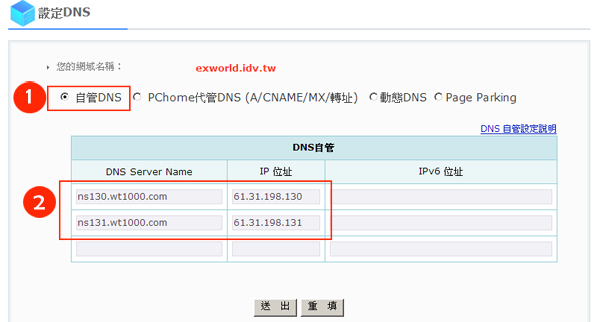
請注意:
例如您的網址是 abc.com
◆ 若您要設定的DNS,就是您自己的網址,架設的DNS是:ns1.abc.com , ns2.abc.com
(或其他主機名稱的DNS:ooo.abc.com , xxx.abc.com )
那麼,在PChome買網址設定自管的頁面中,【IP 位址】欄位一定要填寫
◆ 若您要設定的DNS,不是您自己的網址,那麼【IP 位址】欄位可以保留空白不需填寫